Windows 10是微软推出的一款热门操作系统,虽然它在功能和用户体验上都有很大改善,但新用户在创建账户后,有时会遇到无法登录的烦恼。本文将为您提供一些有效的方法与技巧,帮助您解决新账户无法登录的问题。

在尝试其他技巧之前,首先要确认您所创建的新账户是否成功。您可以通过以下步骤检查:
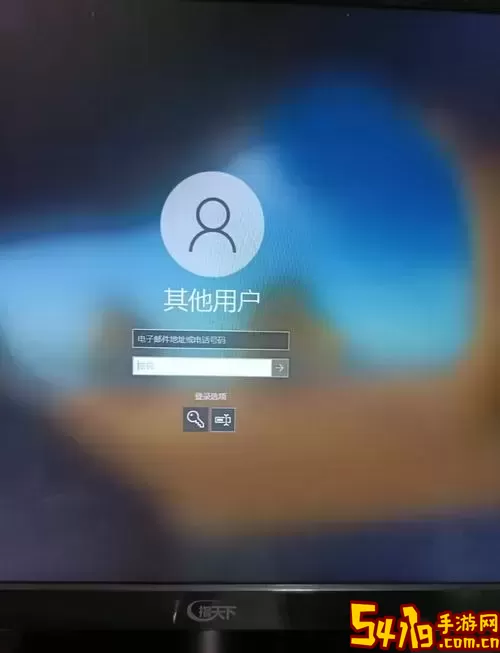
在登录界面下,点击“其他用户”;
输入您的用户名和密码。如果系统提示“账户不存在”或“密码错误”,可能是账户创建未成功。
有时候,简单的重启计算机就能解决大部分问题。重新启动计算机会清除一些临时缓存,并可能会让系统重新识别新账户。在重启后再次尝试登录新账户。
如果在正常模式下无法登录,可以尝试使用安全模式。安全模式仅加载系统基本组件,许多用户报告称,能够在安全模式下成功登录新账户。操作步骤如下:
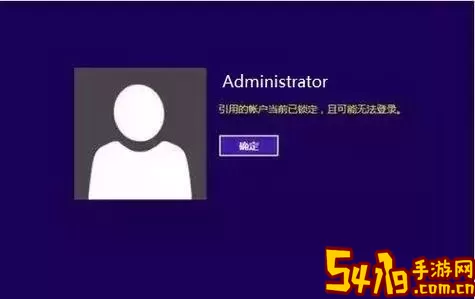
在登录界面上,按住Shift键并点击“电源”图标,选择“重启”;
在出现的选项中,选择“故障排除”>“高级选项”>“启动设置”,再点击“重启”;
系统重启后,按数字键4或F4进入安全模式;
在安全模式下尝试登录新账户。
有时新创建的账户可能因为权限问题导致无法登录。您可以使用管理员账户检查新账户的属性:
登录已有的管理员账户;
右键点击“开始”菜单,选择“计算机管理”;
在左侧栏中选择“本地用户和组”>“用户”,找到您的新账户;
右键点击该账户,选择“属性”,确保“账户已禁用”选项没有被勾选。
如果您怀疑可能是密码输入错误,您可以尝试重置新账户的密码。方法如下:
在登录界面,点击“我忘记了密码”;
根据系统提示完成身份验证,重置新账户的密码;
有时,旧的驱动程序或系统文件损坏会导致登录问题。使用管理员账户检查并更新驱动程序,或者运行系统文件检查工具:
在“开始”菜单中,搜索“cmd”,右键点击选择“以管理员身份运行”;
在命令提示符中输入“sfc /scannow”,按回车键运行系统文件检查。
如果以上方法均未能解决问题,您可以考虑创建一个新的用户账户。步骤如下:
登录已知的管理员账户;
打开“设置”>“账户”>“家庭和其他用户”;
点击“添加其他人到此 ПК”,按照提示创建新账户。
如果您仍然无法登录,建议联系微软官方支持或咨询专业技术人员。他们可以为您提供更深入的系统检查和问题解决方案。
综上所述,解决Windows 10新账户无法登录的问题并非太复杂。通过确认账户状态、重启计算机、进入安全模式、检查账户权限、重置密码以及更新系统和驱动,通常可以找到解决方案。希望这些方法能帮助您顺利登录新账户,享受Windows 10的优质体验。